GIMP Remove Background Tutorial - إزالة الأجزاء غير المرغوب فيها من صورتك
كيف أقوم بإزالة خلفية الصورة في GIMP؟ سؤال من Quora. GIMP هو محرر صور مجاني ومفتوح المصدر يمكنك إزالة الخلفية من الصورة بسرعة. لكن من الصعب تشغيلها ، على غرار Photoshop. لا تقلق! سيوفر هذا المنشور دليلًا محددًا لإخبارك بكيفية إزالة الخلفية باستخدام GIMP. يمكنك أيضًا معرفة المزيد من المعلومات حول GIMP والحصول على أفضل البدائل.
قائمة الدليل
الجزء 1: كيفية إزالة خلفية الصورة باستخدام برنامج جيمب الجزء 2: أفضل بديل لـ GIMP لإزالة الخلفية عبر الإنترنت الجزء 3: مزيد من المعلومات حول برنامج جيمب الجزء 4: أسئلة وأجوبة حول إزالة الخلفية ببرنامج جيمبالجزء 1: كيفية إزالة خلفية الصورة باستخدام برنامج جيمب
GIMP هو محرر صور مجاني وقوي مشابه لبرنامج Photoshop. يمكن أن تعمل هذه الأداة الممتازة مع تنسيقات ملفات مختلفة. كما يوفر ميزات تحرير غنية لضبط الصور ، بما في ذلك ضبط الألوان والتدرجات وتقليل الضوضاء والاقتصاص والفرش القابلة للتخصيص. العيب هو أن العملية معقدة نسبيًا ، وهي ليست صديقة للمبتدئين. خطوات العملية المحددة لإزالة الخلفية باستخدام GIMP هي كما يلي.
الحل 1: إزالة الخلفية باستخدام أداة المسار
الخطوة 1.قم بتنزيل برنامج GIMP على جهازك وتشغيله على الفور. يجب عليك تحميل ملف الصورة بالنقر فوق الزر "ملف" واختيار الخيار "فتح".
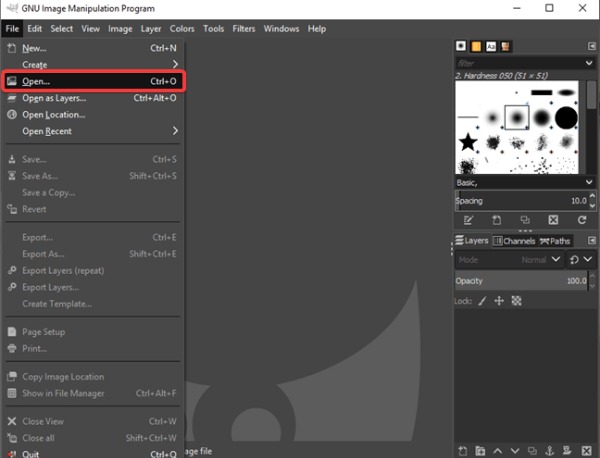
الخطوة 2.يجب عليك النقر فوق "أداة التحديد المستطيل" في شريط الأدوات لاختيار الجزء الذي تريد الاحتفاظ به. انقر على الصورة وانقر على زر "اقتصاص لتحديد" لحذف الأجزاء الزائدة.
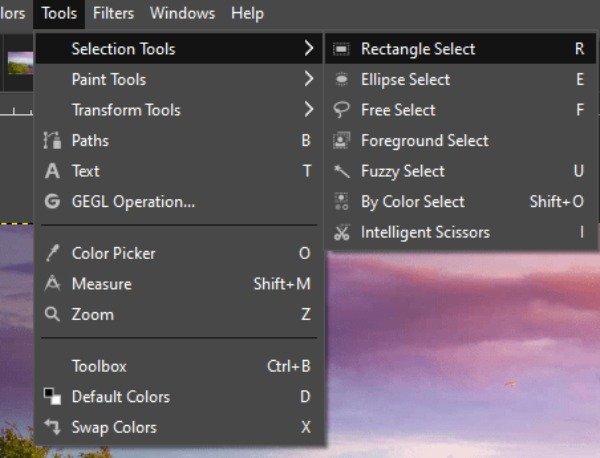
الخطوه 3.بعد ذلك، تحتاج إلى النقر فوق "أداة المسارات" في شريط الأدوات. يمكنك تكبير الصورة ووضع دائرة حول الجزء المراد حفظه شيئا فشيئا. انقر فوق الزر "الاختيار من المسار" بعد الاختيار.
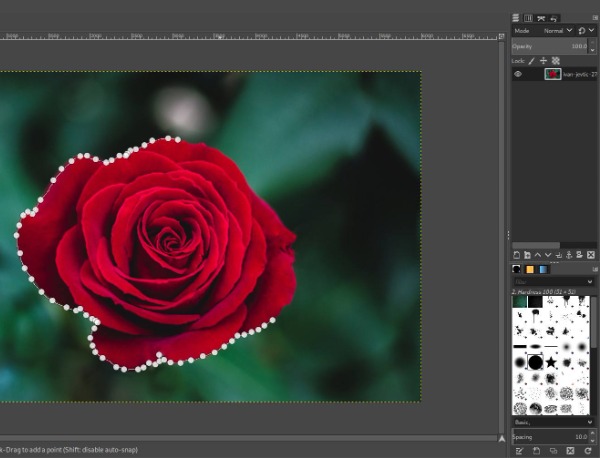
الخطوة 4.وأخيرًا، قم بإزالة الخلفية باستخدام برنامج GIMP بالنقر فوق الزر "تحديد". ويجب عليك اختيار خيار "عكس" من القائمة. ثم يمكنك الضغط على مفتاح "Delete" لإزالة الخلفية من الصورة.
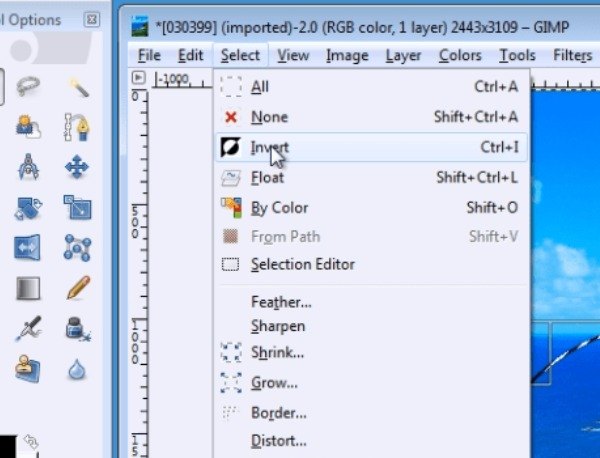
الحل 2: إزالة الخلفية باستخدام أداة Fuzzy Select Tool
الخطوة 1.قم بتحميل ملف الصورة الخاص بك وأضف "قناة ألفا" بالنقر بزر الماوس الأيمن على طبقة الصورة الخاصة بك. تتيح لك إضافة قناة ألفا ترك خلفية شفافة بعد حذف الخلفيات غير المرغوب فيها.
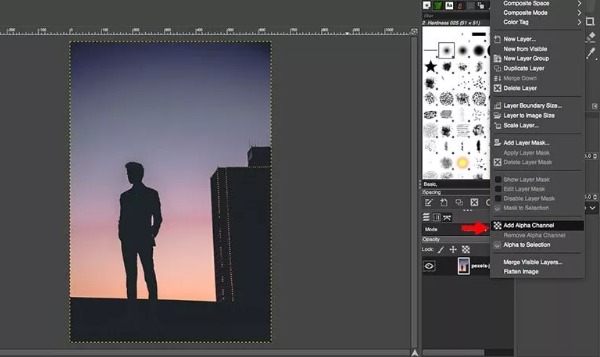
الخطوة 2.اختر أداة التحديد الغامض من خلال النقر على أيقونة العصا السحرية من شريط الأدوات العلوي. يمكنك أيضًا اختيار هذه الأداة باستخدام اختصار لوحة المفاتيح بالضغط على المفتاح "U".
الخطوه 3.استخدم هذه الأداة لتحديد الجزء غير المرغوب فيه من الصورة. لاحظ أنك تحتاج إلى ربط كل نقطة بعناية. إذا كان التحديد خاطئًا، فانقر فوق الزر "مسح التحديد" لإعادة التشغيل.
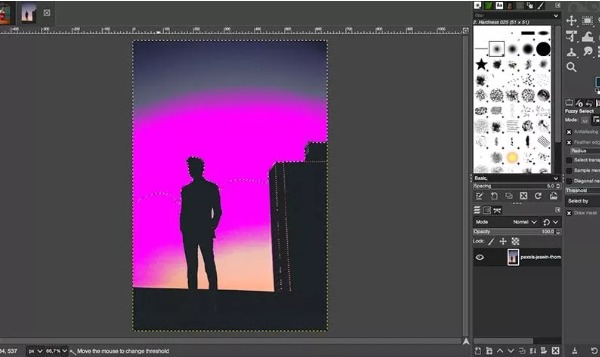
الخطوة 4.أخيرًا ، يمكنك إزالة الخلفية باستخدام GIMP بالضغط على مفتاح Delete على جهاز الكمبيوتر الخاص بك.
الحل 3: إزالة الخلفية باستخدام أداة التحديد بواسطة اللون
تعد أداة التحديد حسب اللون مفيدة جدًا إذا كان لون خلفية صورتك مفردًا بدون الكثير من الألوان. ومع ذلك ، تأكد من أن الخلفية التي تريد حذفها ليست بنفس لون الجزء الذي تريد الاحتفاظ به.
الخطوة 1.أضف "قناة ألفا" أولاً بالنقر بزر الماوس الأيمن على طبقة الصورة الخاصة بك. انقر على أيقونة أداة "التحديد حسب اللون" من شريط الأدوات العلوي لتمكينها. بالطبع، يمكنك أيضًا استخدام اختصار لوحة المفاتيح "Shift+O" لبدء تشغيل الأداة.
الخطوة 2.تحتاج إلى النقر فوق الخلفية مع الاستمرار في أي مكان في الصورة لتحديد جميع وحدات البكسل بهذا اللون. يمكنك ضبط عدد نطاقات الألوان المحددة عن طريق تمرير الماوس لأعلى أو لأسفل.

الخطوه 3.الخطوة الأخيرة هي النقر فوق الزر "تحرير" في الجزء العلوي واختيار خيار "مسح" لإزالة الخلفية باستخدام GIMP. يمكنك أيضًا اختيار الضغط على مفتاح "Delete" الموجود على لوحة المفاتيح لإزالته.
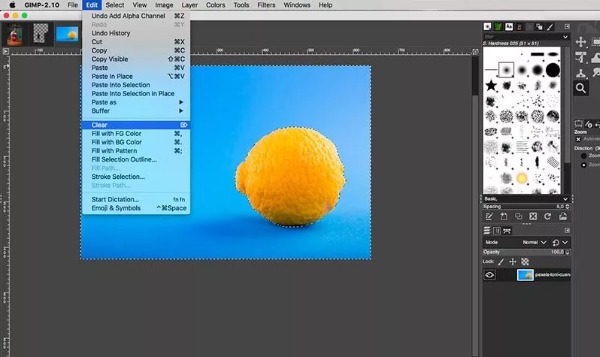
الجزء 2: أفضل بدائل GIMP لإزالة الخلفية عبر الإنترنت
إذا كنت تريد تحديد الشخص أو الكائن في الصورة بسرعة ثم حذف الخلفية بنقرة واحدة ، AnyRec مزيل الخلفية المجاني عبر الإنترنت يجب أن يكون أفضل بديل لإزالة الخلفية في GIMP يمكنك التفكير فيه. ستبرز هذه الأداة الممتازة الشخص أو الكائن في الصورة تلقائيًا. يمكنك أيضًا تخصيص المنطقة التي تريد الاحتفاظ بها أو إزالتها. علاوة على ذلك ، فإنه يوفر أداة تحرير أساسية لاقتصاص لون الخلفية وتغييره وفقًا لاحتياجاتك.
◆ قم تلقائيًا بتمييز الشخص أو الكائن الموجود في الصورة وحذف الخلفية بنقرة واحدة.
◆ 100% مجاني وآمن لإزالة الخلفية بدون العلامة المائية.
◆ قص صورتك وتغيير لون الخلفية بسهولة.
اضبط موضع الموضوع في الصورة الشفافة بحرية.
الخطوة 1.افتح AnyRec Free الخلفية Remover عبر الإنترنت على أي متصفح. قم بتحميل الصورة بالنقر فوق الزر "تحميل صورة" في الصفحة الرئيسية.
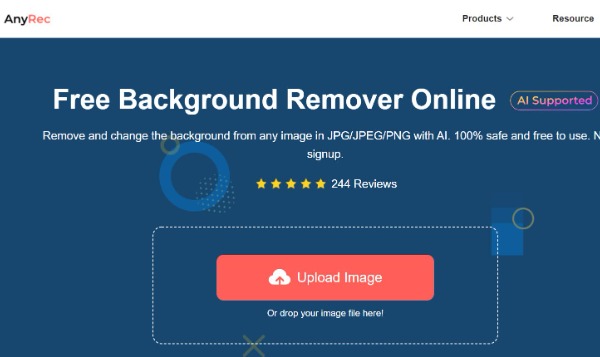
الخطوة 2.بمجرد تحميل الصورة بنجاح، سيتم تلقائيًا تمييز الشخص أو الكائن الموجود في الصورة. يمكنك الضغط على زر "احتفاظ" لاختيار الجزء الذي تريد حجزه. قم بإزالة الأجزاء الزائدة عن الحاجة بالنقر فوق الزر "مسح".
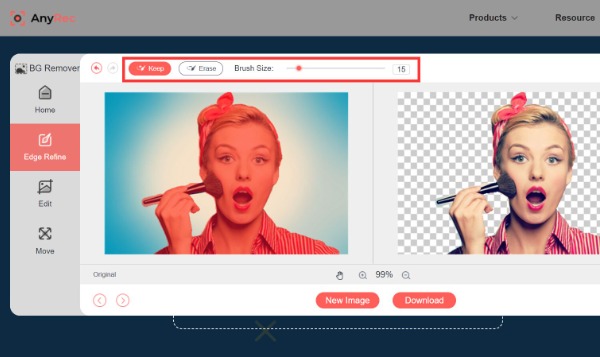
الخطوه 3.إذا كنت تريد تغيير لون الخلفية، يمكنك النقر فوق الزر "تحرير" الموجود على اليسار. يمكنك أيضًا تحميل صورتك المفضلة كخلفية بالنقر فوق الزر "صورة". انقر فوق الزر "اقتصاص" لضبط الصور بحرية.
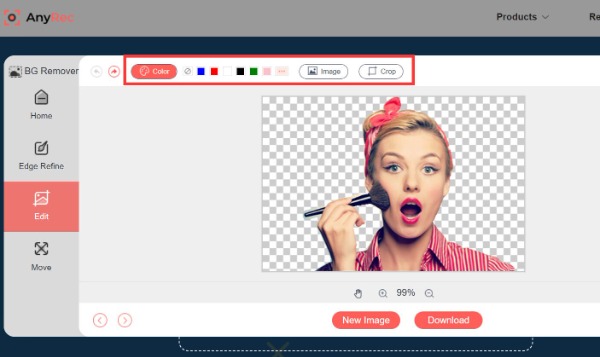
الخطوة 4.يمكنك قلب الصورة وتدويرها وفقًا لتفضيلاتك من خلال النقر على الزر "نقل" الموجود على اليسار. ثم انقر فوق الزر "صورة جديدة" لتحميل صورة أخرى لإزالة الخلفية. وأخيرًا، احفظ صورتك بالنقر فوق الزر "تنزيل".
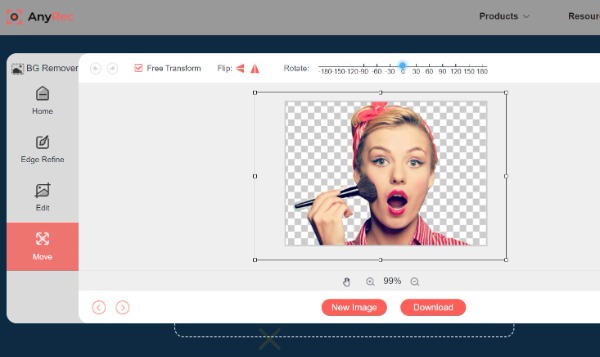
الجزء 3: مزيد من المعلومات حول برنامج جيمب
الاسم الكامل لـ GIMP هو GNU Image Manipulation Program. يمكن أن يكون محرر الصور الممتاز هذا متوافقًا مع أي نظام أساسي تقريبًا ، مثل Linux و Windows و Mac. يوفر لوحة ، ومنتقي ألوان ، وأداة ماصة لتحديد الألوان. تحتوي هذه الأداة أيضًا على العديد من أدوات التحديد ، بما في ذلك أدوات تحديد المستطيل والدائرة ، وأدوات التحديد المجانية ، وأدوات التحديد الضبابي. علاوة على ذلك ، فإنه يوفر أيضًا العديد من ميزات التحرير التي يمكنك إزالتها من الخلفية باستخدام GIMP.
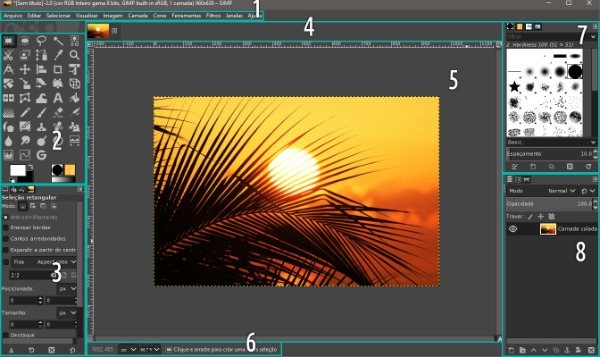
الجزء 4: أسئلة وأجوبة حول إزالة الخلفية ببرنامج جيمب
-
1. كيف نجعل الخلفية شفافة باستخدام برنامج جيمب؟
يمكن لأداة Fuzzy Select حذف الخلفية في GIMP. يتم حفظ الصورة كخلفية شفافة عند حذف الخلفية الأصلية.
-
2. كم عدد الطرق التي يمكنك استخدام GIMP لإزالة الخلفية؟
هناك خمس طرق لإزالة الخلفية في GIMP: Fuzzy Select Tool و Paths Tool و Color Tool و Foreground Select و Layer Masks. يمكنك اختيار طريقة واحدة لإزالة الخلفية.
-
3. هل ستتلف جودة الصورة بعد إزالة الخلفية؟
يعتمد ذلك على البرنامج الذي تستخدمه. سيحتفظ برنامج تحرير الصور الاحترافي بجودة الصور الأصلية. لكن بعض البرامج الشائعة ستضر بجودة الصور.
استنتاج
لقد أتقنت الآن كيفية إزالة الخلفية باستخدام GIMP. ليس من الصعب اتباع البرنامج التعليمي أعلاه خطوة بخطوة. ولكن إذا كنت ترغب في حذف الخلفية بنقرة واحدة ، فيجب أن يكون AnyRec Free Background Remover Online هو أفضل أداة يمكنك وضعها في الاعتبار. يمكنك بسهولة إزالة الخلفية دون تنزيل أي برنامج. علاوة على ذلك ، فإنه يوفر أيضًا بعض ميزات التحرير الأساسية لضبط الصور.
